はじめに
GitHub Discussions は、オープン ソースまたは内部プロジェクトに関するコミュニティ向けの共同コミュニケーション フォーラムです。 Discussions は、GitHub Issues とは異なり、透過的でアクセス可能である必要がありますが、プロジェクトで追跡する必要がなく、コードに関連しない会話を対象としています。 Discussions により、公開フォーラムで流動的でオープンな会話ができるようになります。
Discussions では、より協力的な会話ができるように、情報に接続して検索するためのより一元的なエリアを提供しています。
リポジトリの GitHub Discussions を有効化する
リポジトリの所有者と書き込みアクセス権を持つユーザーは、パブリック、内部、および非公開のリポジトリのコミュニティで GitHub Discussions を有効にできます。 ディスカッションの可視性は、ディスカッションが作成されたリポジトリから継承されます。
GitHub Discussions を初めて有効化すると、ウェルカム投稿を設定するように求められます。
-
お使いの GitHub Enterprise Server インスタンス で、リポジトリのメイン ページへ移動します。
-
リポジトリ名の下の [ 設定] をクリックします。
![GitHub リポジトリのタブのスクリーンショット。 [設定] オプションが濃いオレンジ色の枠線で囲まれています。](/assets/cb-22366/images/help/discussions/public-repo-settings.png)
-
[機能] セクションまでスクロールし、 [Set up discussions] (ディスカッションの設定) をクリックします。
![リポジトリの設定の [ディスカッション] オプションのスクリーンショット。 [Set up discussions] (ディスカッションの設定) という緑色のボタンが濃いオレンジ色の枠線で囲まれています。](/assets/cb-36397/images/help/discussions/setup-discussions-button.png)
-
[Start a new discussion] で、テンプレートを編集してコミュニティに設定するリソースと方向性を合わせます。
-
[ディスカッションの開始] をクリックします。
組織の GitHub Discussions を有効化する
組織の所有者は、組織の GitHub Discussions を有効にすることができます。
Organization のディスカッションを有効にするときに、Organization のディスカッションのソース リポジトリとして Organization 内のリポジトリを選択します。 既存のリポジトリを使用することも、Organization のディスカッションを保持するための専用のリポジトリを作成することもできます。 ディスカッションは、Organization のディスカッション ページとソース リポジトリのディスカッション ページの両方に表示されます。
Organization 内のディスカッションに参加またはそれを管理するためのアクセス許可は、ソース リポジトリのアクセス許可に基づきます。 たとえば、ユーザーが Organization のディスカッションを削除するには、ソース リポジトリへの書き込みアクセス許可が必要になります。 これは、ユーザーがリポジトリ ディスカッションを削除するには、リポジトリでの書き込みアクセス許可が必要になる場合と同じです。
ソース リポジトリはいつでも変更できます。 ソース リポジトリを変更しても、ディスカッションは新しいソース リポジトリに転送されません。
-
お使いの GitHub Enterprise Server インスタンス で、Organization のメイン ページへ移動します。
-
Organization 名の下で、 [設定] をクリックします。
![組織のプロファイルのタブのスクリーンショット。 [設定] タブが濃いオレンジ色の枠線で囲まれています。](/assets/cb-29903/images/help/discussions/org-settings.png)
-
[ディスカッション] で、 [この Organization のディスカッションを有効にする] を選択します。
-
ドロップダウン メニューを使って、組織のディスカッションのソース リポジトリとして使うリポジトリを選びます。
-
[保存] をクリックします。
ディスカッションへのコントリビューションを歓迎する
ウェルカム投稿を作成して、その投稿を GitHub Discussions ページにピン留めすることで、コミュニティを歓迎し、リポジトリまたは組織で通信するための新しい方法を紹介できます。 ディスカッションをピン留めしてロックすると、投稿がお知らせであることを周知するのに役立ちます。 お知らせを使用すると、ユーザをより多くのリソースにリンクし、コミュニティでディスカッションをオープンするためのガイダンスを提供できます。 ディスカッションのピン留めの詳細については、「ディスカッションを管理する」を参照してください。
コントリビューター向けのコミュニティガイドラインを設定する
リポジトリのディスカッションでは、コントリビューションガイドラインを設定して、コラボレータがリポジトリについて有意義で有用な会話を行うよう促すことができます。 リポジトリの README を更新して、コラボレータが Issue やディスカッションをオープンするタイミングを伝えることもできます。 プロジェクトのガイドラインを提供する方法の詳細については、「健全なコントリビューションを促すプロジェクトをセットアップする」を参照してください。
組織のディスカッションでは、組織のプロフィールの README を作成することで、組織との関わり方に関する情報を共有できます。 詳しくは、「Organizationのプロフィールのカスタマイズ」を参照してください。
新しいディスカッションを作成する
リポジトリを表示できる認証されたユーザーが、そのリポジトリでディスカッションを作成できます。 同様に、組織のディスカッションはソース リポジトリに基づいているため、ソース リポジトリを表示できる認証されたユーザーは、その組織でディスカッションを作成できます。
-
お使いの GitHub Enterprise Server インスタンス で、ディスカッションを始めるリポジトリまたは組織のメイン ページに移動します。
-
リポジトリ名または Organization 名の下にある [ディスカッション] をクリックします。
![GitHub リポジトリのタブのスクリーンショット。 [ディスカッション] が濃いオレンジ色の枠線で囲まれています。](/assets/cb-22473/images/help/discussions/repository-discussions-tab.png)
-
ページの右側にある [新しいディスカッション] をクリックします。
-
[Get started] (作業の開始) をクリックしてディスカッションのカテゴリを選びます。
![[Select a discussion category] (ディスカッションのカテゴリを選択してください) ページのスクリーンショット。 [Get started] (作業の開始) というボタンが濃いオレンジ色の枠線で囲まれています。](/assets/cb-88232/images/help/discussions/new-discussion-select-category-dropdown-menu.png)
-
[ディスカッションのタイトル] にディスカッションのタイトルを入力し、[Write] (書き込む) の下にディスカッションの本文を入力します。
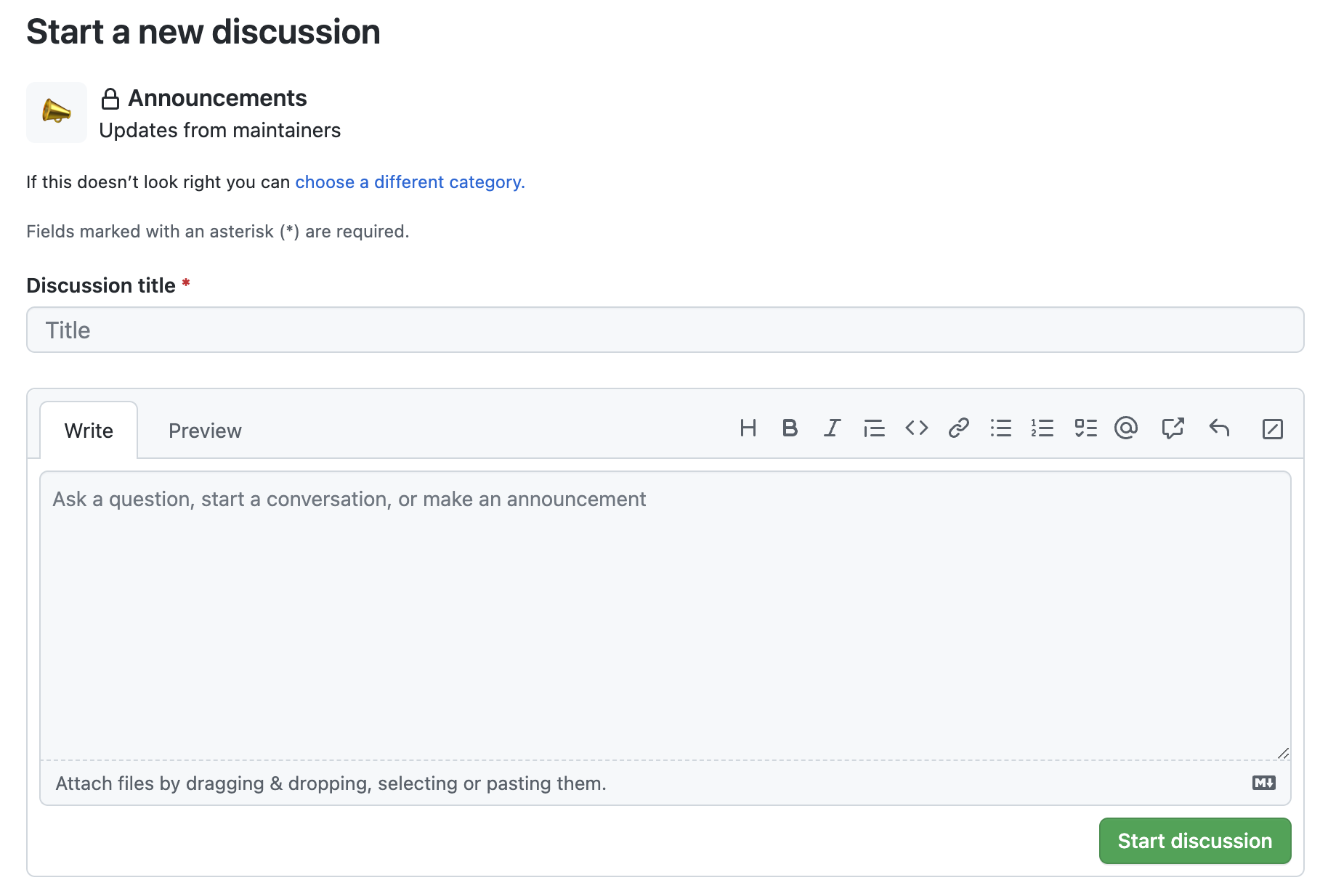
-
[ディスカッションの開始] をクリックします。
新しいポーリングの作成
リポジトリを表示できる認証されたユーザーが、ポーリングを作成できます。 同様に、組織のディスカッションはソース リポジトリに基づいているため、ソース リポジトリを表示できる認証されたユーザーは、その組織でポーリングを作成できます。
-
お使いの GitHub Enterprise Server インスタンス で、リポジトリのメイン ページへ移動します。
-
リポジトリ名または Organization 名の下にある [ディスカッション] をクリックします。
![GitHub リポジトリのタブのスクリーンショット。 [ディスカッション] が濃いオレンジ色の枠線で囲まれています。](/assets/cb-22473/images/help/discussions/repository-discussions-tab.png)
-
カテゴリの一覧で、 Polls をクリックします。
![[ディスカッション] タブの [カテゴリ] セクションのスクリーンショット。[投票] カテゴリが濃いオレンジ色の枠線で囲まれています。](/assets/cb-30000/images/help/discussions/poll-category.png)
-
右側にある [新しいディスカッション] をクリックします。
-
[ディスカッションのタイトル] にタイトルを入力し、必要に応じて [Write] (書き込む) に投票の本文を入力します。
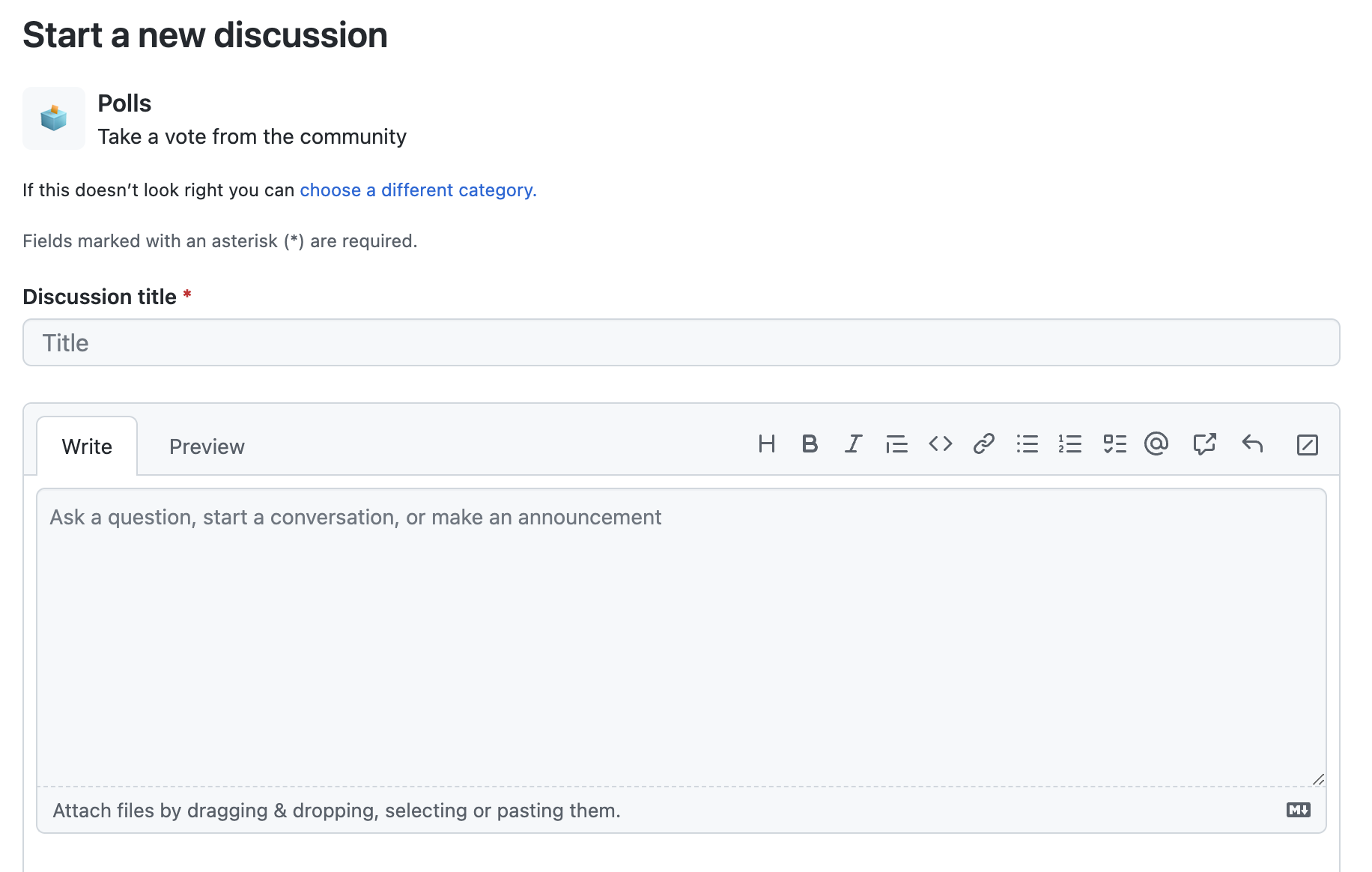
-
[Poll question] (投票の質問) に投票の質問を入力します。
-
[Poll options] (投票の選択肢) には、投票の選択肢を 2 つ以上入力します。
-
必要に応じてさらに投票オプションを追加するには、 [オプションの追加] をクリックします。
![新しい投票を開始するページのスクリーンショット。 プラス アイコンと [Add an option] (選択肢の追加) が濃いオレンジ色の枠線で囲まれています。](/assets/cb-11533/images/help/discussions/new-poll-add-option.png)
-
Start poll をクリックします。
ディスカッションを整理する
リポジトリの所有者とリポジトリへの書き込みアクセス権を持つユーザーは、ディスカッションを整理するための新しいカテゴリを作成できます。 同様に、組織のディスカッションはソース リポジトリに基づいているため、リポジトリの所有者とソース リポジトリへの書き込みアクセス権を持つユーザーは、組織のディスカッション用の新しいカテゴリを作成できます。
参加しているコラボレータが新しいディスカッションを作成する場合、ディスカッションを最も関連性の高い既存のカテゴリにグループ化できます。 ディスカッションは、作成後に再分類することもできます。 詳しくは、「ディスカッションのカテゴリを管理する」を参照してください。
ディスカッションをより詳細に整理するために、ラベルを適用できます。 たとえば、ラベルを使ってディスカッションのステータスを示し、効率的にトリアージできるようにすることができます。 各リポジトリには、Issue、Pull Reqeust、ディスカッションのための共有ラベルセットが1つあります。 詳しくは、「ラベルを管理する」を参照してください。
健全な会話を促進する
リポジトリへの書き込み権限を持つユーザー、または組織のディスカッションのためのソース リポジトリの書き込み権限を持つユーザーは、ディスカッションをピン留めし、役に立たなくなった、またはコミュニティに害を与えているディスカッションを削除し、組織が所有するより関連性の高いリポジトリにディスカッションを移譲することで、重要な会話を明示できます。 詳しくは、「ディスカッションを管理する」を参照してください。
リポジトリのトリアージ権限を持つユーザー、または組織のディスカッションのためのソース リポジトリのトリアージ権限を持つユーザーは、コメントを回答としてマークし、役に立たなくなった、またはコミュニティに損害を与えているディスカッションをロックし、アイデアがまだ開発の初期段階にあるときに Issue をディスカッションに変換することで、プロジェクトのディスカッションをモデレートするのに役立ちます。 詳しくは、「ディスカッションをモデレートする」を参照してください。
次の手順
作業を確認してアイデアをコンセプトから現実に移すための明確な道筋ができたら、Issue を作成して進捗状況の追跡を開始できます。 ディスカッションから issue を作成する方法の詳細については、「ディスカッションをモデレートする」を参照してください。